プラグインなしでWordPressウェブサイトにGoogleアナリティクスを追加する方法をお探しですか?
サイトにGoogleアナリティクスを追加すると、ウェブサイトのトラフィックを追跡し、訪問者に関する貴重な洞察を提供します。
プラグインを使用せずにサイトに分析トラッキングコードを追加する方法を見てみましょう。
WordPressウェブサイトにとってGoogleアナリティクスが重要なのはなぜですか?
WordPressのウェブサイトを開始したら、それがどのように実行されているかを知っておく必要があります。 この有用なデータを取得するには、Googleアナリティクスが必要です。, それは人々があなたの場所をいかに使用するか理解するのを助ける強力な用具である。
分析を使用する利点は次のとおりです。
- トラフィックソースを特定する–訪問者がどこから来たのか、どのチャンネルを使用しているのか(検索、ソーシャル、有料など)を見つけることができます。)、彼らはあまりにも属している国、および多く。
- より良いあなたの聴衆を理解する–誰かがあなたのウェブサイトに着陸したら、彼らは何をしますか?, Googleアナリティクスを用いた、トラックのあらゆる相互作用からのリンクをもクリックまたはファイルもダウンロードできます。
- 人々が好きなコンテンツを作成する–Googleアナリティクスは、あなたのページや投稿を追跡するのに役立ちますので、どのコンテンツが多くのトラフィッ この方法で同様の課題をカバー力を高めます。
- コンバージョンと売上–eコマースストアがある場合、Googleアナリティクスはコンバージョンを追跡し、ストアの収益を確認するのに役立ちます。,
- サイトのユーザーエクスペリエンスを向上させる–ユーザーがサイトでどのように動作するか、訪問したページ、使用しているデバイスまたはブラウザを調べ
それでは、プラグインの有無にかかわらずGoogle Analyticsを設定することをお勧めします…
プラグインの有無にかかわらずGoogle Analyticsを追加するのが
あなたのサイトで使用するプラグインが少ないほど良いと思うかもしれませんが、それは必ずしも真実ではありません。
それはひどくコード化されたプラグインが肥大化を追加し、あなたのサイトを遅くすることができる,
しかし、よく作られた、軽量なプラグインは、任意の悪影響なしに、あなたに多くの時間と手間を節約することができます。
実際には、WordPressサイト上のプラグインの数は、実際にはあなたのサイトの速度とパフォーマンスと直接相関していません。 すべての品質のプラグイン設置。
最高のWordPressのプラグインは、インストール数百万人を持っているMonsterInsightsのように、よりテストされ、速度のために最適化されています。 それらに場所の負荷速度の影響がものは何でもありません。
プラグインがサイトの速度にどのように影響するかについては、こちらをご覧ください。,
私たちはでジャンプする前に、のは、あなたがあなたのサイトのための最良の選択ではないかもしれないプラグインなしでWordPressのサイトにGoogleアナリ
- 簡単ではありません:プラグインなしでGoogleアナリティクスをサイトに追加するのは、プラグインほど簡単ではありません。 MonsterInsights、WordPressのための最高のGoogle Analyticsのプラグインを使用すると、簡単に数回クリックするだけで分析を設定することができます。
- を喪失した場合に追跡コード:きの切り替えテーマは、忘れられる追加の分析を追跡コードは再び新しいテーマです。, トラッキングコードを再度追加するまでの期間は、訪問者は追跡されません。 プラグインを使用すると、そのデータを見逃すことはありません。
- あなたは強力な分析機能を欠場:あなたは、イベントの追跡、カスタムディメンション、ファイルのダウンロードの追跡などの強力な機能を欠場します。 プラグインがなければ、WordPressサイトでこれらの機能を設定するのに非常に時間がかかります。
WordPressサイトでGoogleアナリティクスを簡単に設定する方法を探しているなら、代わりにMonsterInsightsを使用することができます。,あなたの広告をクリックしている人を見ることができますので、Google AdSenseのトラッキング
WordPressでMonsterinsightsを使用してgoogle analyticsを適切に設定する方法を読むことができます。,
今日MonsterInsightsを使い始めましょう!
プラグインなしでGoogleアナリティクスを設定する場合は、以下のステップステップガイドに従うか、ビデオチュートリアルをご覧ください。
ビデオチュートリアル
また、WordPressでプラグインなしでGoogleアナリティクスを設定する方法を学ぶために書かれた手順を見てみることができます。
プラグインなしでWordPressにGoogleアナリティクスを追加
始める前に、WordPressテーマをバックアップしてください。,
サイトを出力するコードを直接編集するので、コンマの置き忘れのような小さな間違いがサイト全体をダウンさせる可能性があります。
念のため、必ずバックアップを作成してください。
ステップ1:Googleアナリティクストラッキングコードを取得
Googleアナリティクスアカウントにログインし、トラッキングコードが必要なウェブサイトを選択します。

左側のタスクバーの管理者をクリックします。
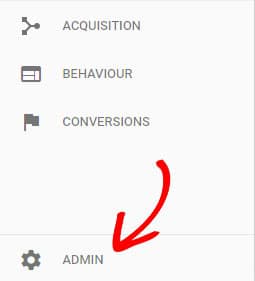
プロパティ列で、トラッキング情報をクリックし、トラッキングコードをクリックします。,
![]()
これで、Webサイトのトラッキングセクションの下にトラッキングコードを取得できます。 でコピーするGoogleアナリティクスを記述します。
![]()
ステップ2:ヘッダーにトラッキングコードを追加します。php file
さて、あなたのウェブサイトにGoogle Analyticsトラッキングコードをどこに配置するのか疑問に思っていますか?
あなたのWordPressのダッシュボードにログインし、外観”テーマエディタに移動します。 今すぐテーマヘッダー(ヘッダー。php)ファイルは、Tempeファイルセクションの下の右側にあります。,
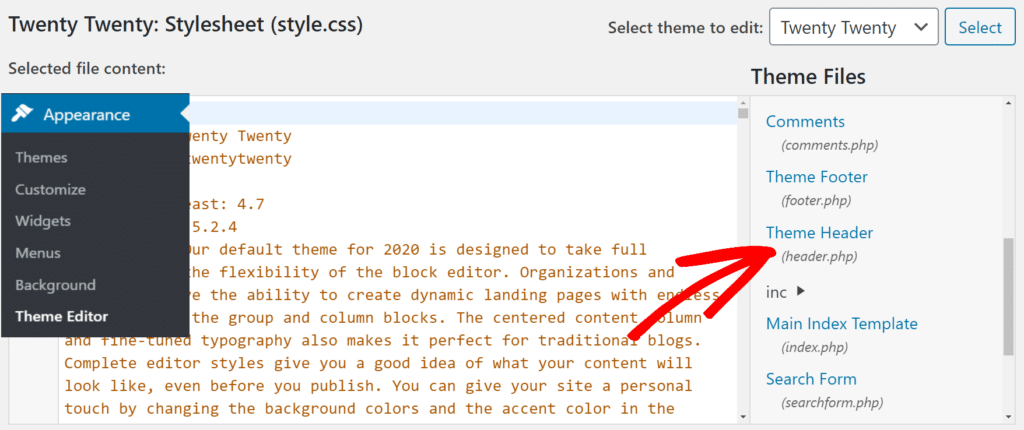
アナリティクスプロファイルからコピーしたトラッキングコードを、</head>タグを閉じる前に貼り付けます。 
次に、ファイルの更新をクリックします。
それで終わりです!
あなたはちょうどプラグインなしでWordPressにGoogle Analyticsを追加する方法を学びました。
しかし、より簡単な方法を探しているなら、MonsterInsightsが最適なソリューションです。 このウェブサービスの接続サイトを表示しようとするとレポーティングソリューション。
今日MonsterInsightsを使い始めましょう!,
そして、あなたはまだそれがプラグインなしでGoogle Analyticsをインストールすることをお勧めしますかどうか疑問に思っている場合は、あなたはそれだけの
Google Analyticsをインストールした後、WordPressユーザーにログインしているGoogle Analyticsの追跡を停止することもできます。 そしてほしければ、また電子メールの時事通信およびMailchimpの代わりを作成する方法の私達のすばらしいガイドから点検できる。
FacebookやTwitterでフォローしてください。